Πώς να εγκαταστήσετε, να εκτελέσετε τις σύγχρονες εφαρμογές των Windows 10 σε εξωτερική μονάδα δίσκου
Miscellanea / / February 14, 2022
Στα Windows 8/8.1 η Microsoft δεν πρόσφερε αρκετό έλεγχο Σύγχρονες εφαρμογές. Δεν μπορούσατε να μετακινήσετε τις σύγχρονες εφαρμογές σας από το ένα διαμέρισμα στο άλλο. Όμως, τώρα στα Windows 10 μπορείτε. Στην πραγματικότητα, μπορείτε να εγκαταστήσετε και να εκτελέσετε σύγχρονες εφαρμογές των Windows 10 από μια εξωτερική μονάδα δίσκου. Λοιπόν, κάτι τέτοιο θα σας βοηθήσει να εξοικονομήσετε πολύτιμο αποθηκευτικό χώρο εάν αντιμετωπίζετε έλλειψη. Λοιπόν, ας δούμε πώς μπορείτε να το κάνετε.

Εγκαταστήστε και εκτελέστε τις σύγχρονες εφαρμογές των Windows 10 από την εξωτερική μονάδα δίσκου
Εδώ σε αυτόν τον οδηγό, έχω χρησιμοποιήσει μια μονάδα Flash ως εξωτερική μονάδα δίσκου. Μπορείτε να χρησιμοποιήσετε φορητό σκληρό δίσκο ή ακόμα και DVD, αν θέλετε. Λοιπόν, ξεκινήστε πηγαίνοντας στις ρυθμίσεις. Τύπος Windows Key + I για να ανοίξετε γρήγορα τις ρυθμίσεις των Windows 10. Στο μενού ρυθμίσεων, κάντε κλικ στο Σύστημα Ρυθμίσεις.
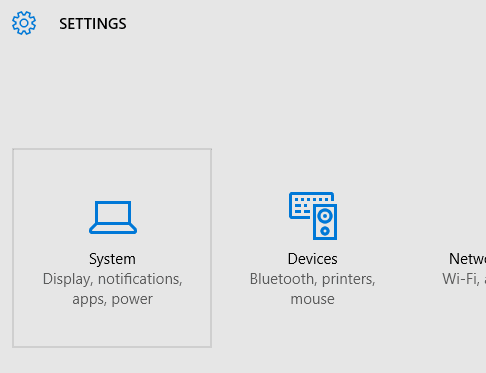
Στη συνέχεια, στις Ρυθμίσεις συστήματος επιλέξτε Αποθήκευση. Μπορείτε επίσης να αναζητήσετε απευθείας Αποθήκευση στην επιλογή αναζήτησης που είναι διαθέσιμη στην επάνω δεξιά γωνία. Η Microsoft έχει κάνει εξαιρετική δουλειά στην οργάνωση των ρυθμίσεων
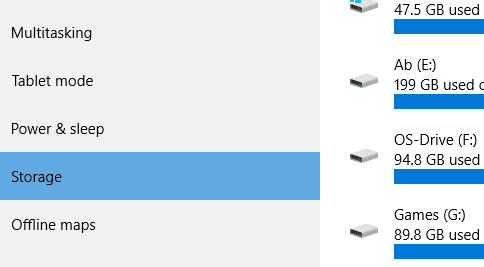
Στη συνέχεια, στις ρυθμίσεις αποθήκευσης κάντε κύλιση προς τα κάτω στο Αποθήκευση τοποθεσιών. Εδώ θα έχετε την επιλογή να ορίσετε πού θέλετε να αποθηκεύσετε/εγκαταστήσετε τις σύγχρονες εφαρμογές. Μαζί με αυτό, μπορείτε επίσης να αλλάξετε τη θέση αποθήκευσης για τις φωτογραφίες και τα βίντεό σας.

Κάτω από Οι νέες εφαρμογές θα αποθηκεύονται σε:, αναπτυσσόμενο μενού. Μην ξεχάσετε να τοποθετήσετε την εξωτερική σας μονάδα δίσκου πριν φτάσετε σε αυτό το τμήμα. Εδώ, θα έχετε την επιλογή να επιλέξετε την εξωτερική σας μονάδα δίσκου ως τοποθεσία εγκατάστασης για σύγχρονες εφαρμογές.

Επιλέξτε την εξωτερική μονάδα δίσκου που έχει εντοπιστεί. Αφού επιλέξετε, θα λάβετε ένα Ισχύουν κουμπί. Κάντε κλικ σε αυτό για να εφαρμόσετε τις ρυθμίσεις.
Τώρα, κάθε φορά που εγκαθιστάτε μια εφαρμογή, θα εγκατασταθεί στη συγκεκριμένη εξωτερική μονάδα δίσκου.
Σημείωση: Η εξωτερική μονάδα δίσκου θα πρέπει να είναι συνδεδεμένη για να εκτελούνται οι εγκατεστημένες εφαρμογές. Εάν ανοίξετε την εφαρμογή χωρίς να είναι συνδεδεμένη η εξωτερική μονάδα δίσκου, θα λάβετε το ακόλουθο σφάλμα.
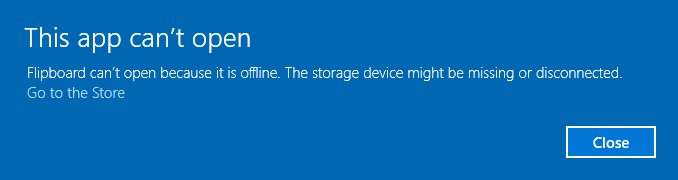
Μόλις τοποθετήσετε την εξωτερική σας μονάδα δίσκου, η εφαρμογή θα ανοίξει.
Στη συνέχεια, θα δούμε πώς μπορείτε να μετακινήσετε ήδη εγκατεστημένες εφαρμογές σε μια εξωτερική μονάδα δίσκου.
Μετακινήστε τις ήδη εγκατεστημένες εφαρμογές στην εξωτερική μονάδα δίσκου
Παω σε Ρυθμίσεις > Σύστημα > Εφαρμογές και δυνατότητες. Εδώ, μπορείτε να διαχειριστείτε τις ήδη εγκατεστημένες εφαρμογές σας και επίσης να τις απεγκαταστήσετε. Όμως, μαζί με το Απεγκατάσταση κουμπί παίρνετε το Κίνηση κουμπί. Επιλέγοντας οποιαδήποτε εφαρμογή, θα λάβετε επιλογές.
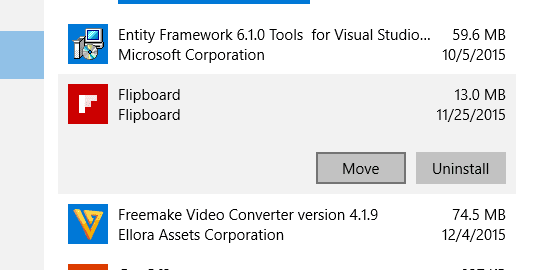
Σημείωση: Μπορείτε να μετακινήσετε μόνο εφαρμογές τρίτων Windows 10 Modern. Χωρίς ενσωματωμένο Εφαρμογές Microsoft ή εφαρμογές Universal μπορεί να μετακινηθεί ή να τροποποιηθεί.
Στη συνέχεια, κάντε κλικ στην κίνηση και θα έχετε την επιλογή να επιλέξετε την εξωτερική σας μονάδα δίσκου.
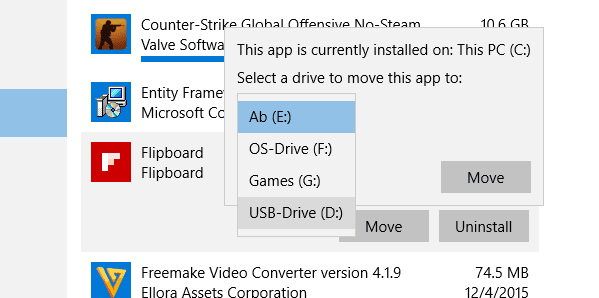
Αφού επιλέξετε τη μονάδα δίσκου σας, θα αρχίσει να μετακινεί την εφαρμογή. Θα πρέπει να λάβετε τους παρακάτω φακέλους στην εξωτερική σας μονάδα δίσκου.
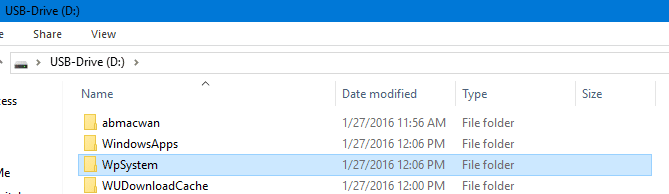
Σημείωση: Μην αλλάξετε τη θέση του φακέλου και μην δημιουργήσετε ριζικό φάκελο για όλους αυτούς τους φακέλους. Επίσης, θα χρειαστείτε το Άδειες ανάγνωσης για πρόσβαση σε ορισμένους φακέλους.
Διαχείριση εφαρμογών
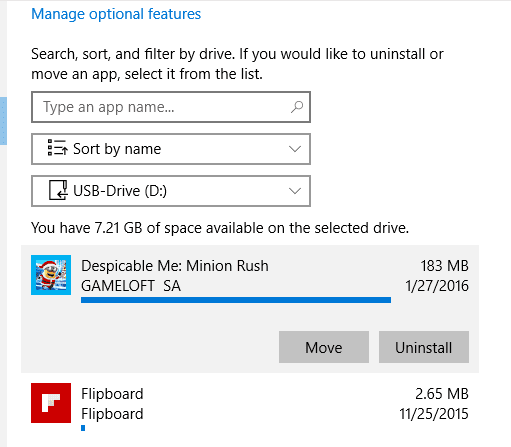
Μπορείτε να διαχειριστείτε εύκολα τις εφαρμογές που μόλις εγκαταστήσατε στην εξωτερική σας μονάδα δίσκου. Στο Εφαρμογές και δυνατότητες ρυθμίσεις, στο επάνω μέρος, έχετε τις επιλογές για προβολή εφαρμογών που είναι εγκατεστημένες σε διαφορετικές μονάδες δίσκου. Επιλέξτε την εξωτερική μονάδα δίσκου και θα σας εμφανίσει τη λίστα με τις εγκατεστημένες εφαρμογές.
Δεν υπάρχει αποθηκευτικός χώρος; Μπορεί να θέλετε αφαιρέστε τα προσωρινά αρχεία από τον σκληρό σας δίσκο για να ελευθερώσει λίγο χώρο.
συμπέρασμα
Όπως είπα πριν, εάν έχετε έλλειψη χώρου στον υπολογιστή σας, η εγκατάσταση των εφαρμογών σε μια εξωτερική μονάδα δίσκου είναι η καλύτερη λύση. Λοιπόν, αν σας άρεσε αυτός ο οδηγός, ίσως θέλετε να δείτε τον άλλο μας σε βάθος οδηγούς για τα Windows 10. Ενημερώστε με στα σχόλια εάν υπάρχουν ερωτήσεις σχετικά με αυτόν τον οδηγό.
Τελευταία ενημέρωση στις 02 Φεβρουαρίου 2022
Το παραπάνω άρθρο μπορεί να περιέχει συνδέσμους συνεργατών που βοηθούν στην υποστήριξη της Guiding Tech. Ωστόσο, δεν επηρεάζει τη συντακτική μας ακεραιότητα. Το περιεχόμενο παραμένει αμερόληπτο και αυθεντικό.

Γραμμένο από
Είναι PC Geek, Android Nerd, προγραμματιστής και στοχαστής. Του αρέσει να διαβάζει εμπνευσμένες ιστορίες και να μαθαίνει νέες γραφές. Στον ελεύθερο χρόνο του, θα τον βρείτε να ψάχνει διαφορετικούς τρόπους για να αυτοματοποιήσει την τεχνολογία του. Γράφει επίσης για Συμβουλές προσαρμογής Android και Windows στο δικό του blog All Tech Flix.



